Wie füge ich ein Bild in meinen Newsletter ein?
Schritt 1: Newsletter erstellen
- Öffne die Newsletter Funktion über das Menü.
- Lege einen neuen Newsletter mit oder ohne Vorlage an.
- Bewege die Maus über das Header-Bild links im Bearbeitungsfenster und klicke auf Auswählen
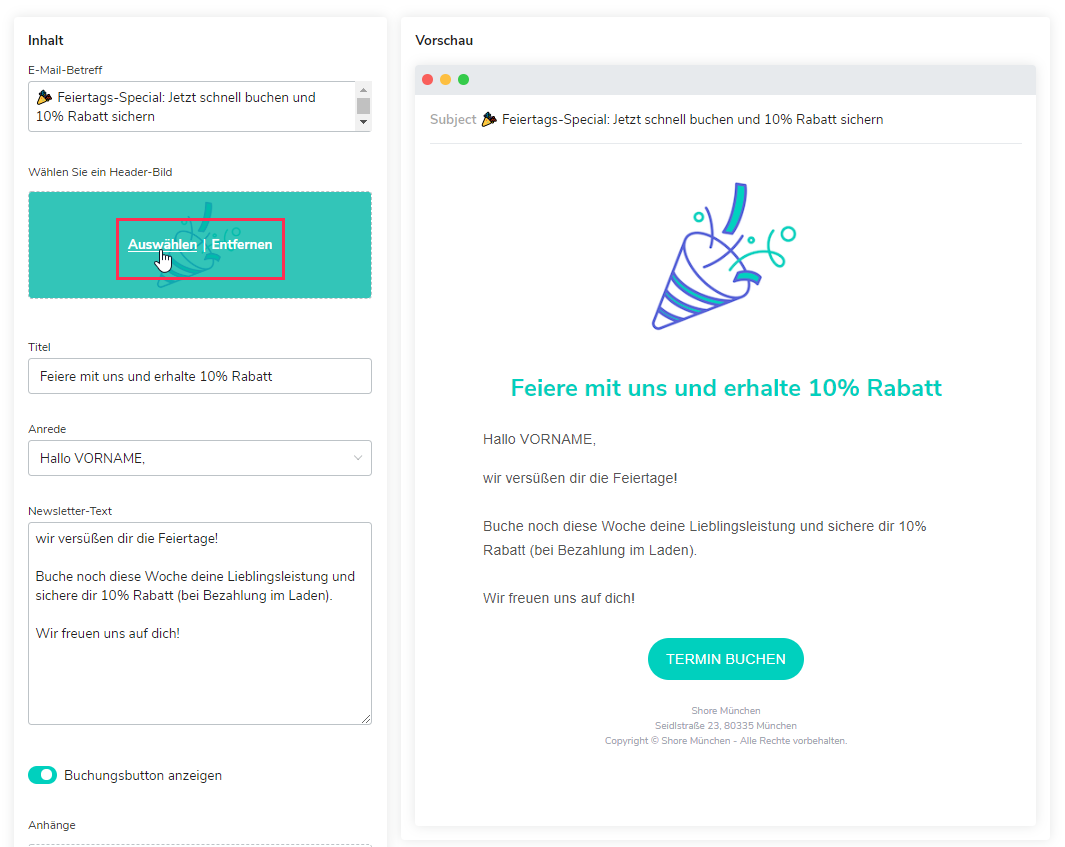
- Es öffnet sich ein neues Fenster. Du hast die folgenden Möglichkeiten:
- Wähle unten ein kostenloses Bild aus der Unsplash Bilddatenbank aus.
- Klicke oben auf den Reiter Hochladen, um ein Bild von Ihrem Computer auszuwählen.
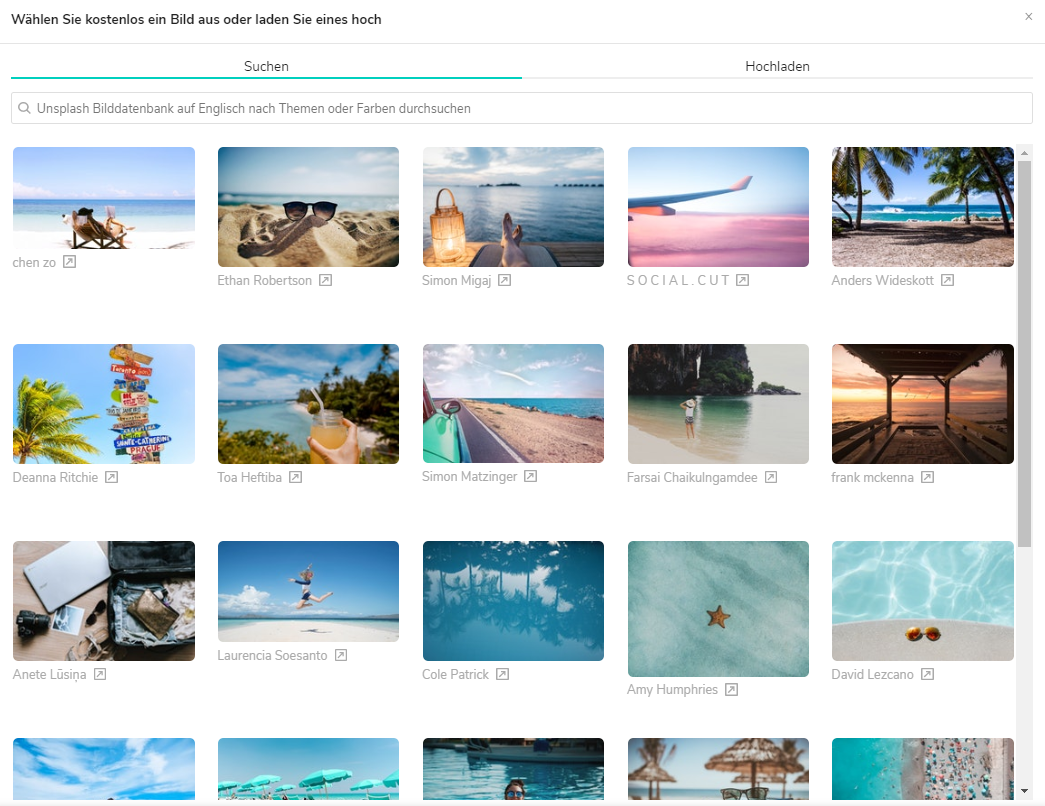
Schritt 2: Bild aus der Unsplash Datenbank auswählen
Gehe wie folgt vor, um ein Bild aus der Unsplash Datenbank auszuwählen. Du hast zwei Möglichkeiten, die Bilddatenbank zu durchsuchen:
Option 1: Scrolle in der Liste der Bildvorschläge nach unten und wähle ein Bild aus.
Tipp: Wenn du eine Newsletter-Vorlage verwendest, passen die angezeigten Bilder bereits zum Thema deiner E-Mail.
Option 2: Gib in der Suchleiste einen Suchbegriff ein.
Hinweis: Du kannst die Unsplash Datenbank nur mit englischen Suchbegriffen durchsuchen. Hier sind einige Vorschläge:
- Farben: pink, purple, white, beige, blue, turquoise, brown, red, green, blue, yellow
- Themen allgemein: celebration, flowers, blossom, vacation, beach, thank you
- Friseur: hairdresser, haircut, hairstyle
- Beauty & Nails: makeup, manicure, meditation
Wenn du ein Bild ausgewählt hast, erscheint eine Vorschau mit einem Rahmen, den du anpassen und bewegen kannst, um den gewünschten Bildausschnitt festzulegen.

Klicke abschließend auf Speichern, um dein Bild in den Newsletter einzufügen. Beachte, dass es wegen der Bildgröße etwas dauern kann, bis das Bild in der Vorschau erscheint.
Hinweis zur Unsplash Bilddatenbank: Unsplash bietet dir Zugang zu über 500.000 professionellen Fotos, die du direkt in deine Newsletter einfügen kannst. Alle Bilder sind kostenlos, lizenzfrei und dürfen kommerziell ohne Bildnachweis verwendet werden.
Weitere Informationen zur Unsplash Lizenz findest du unter https://unsplash.com/license